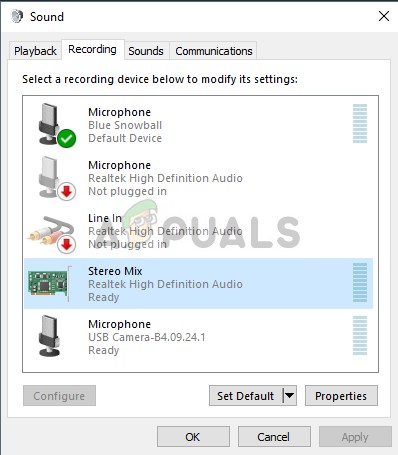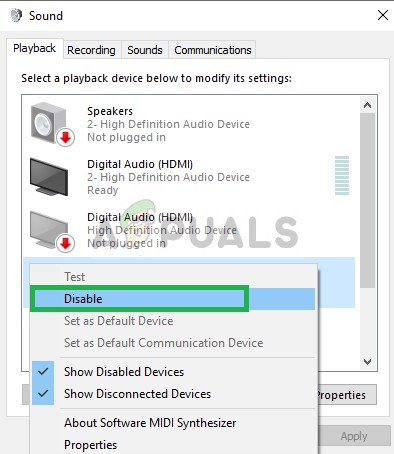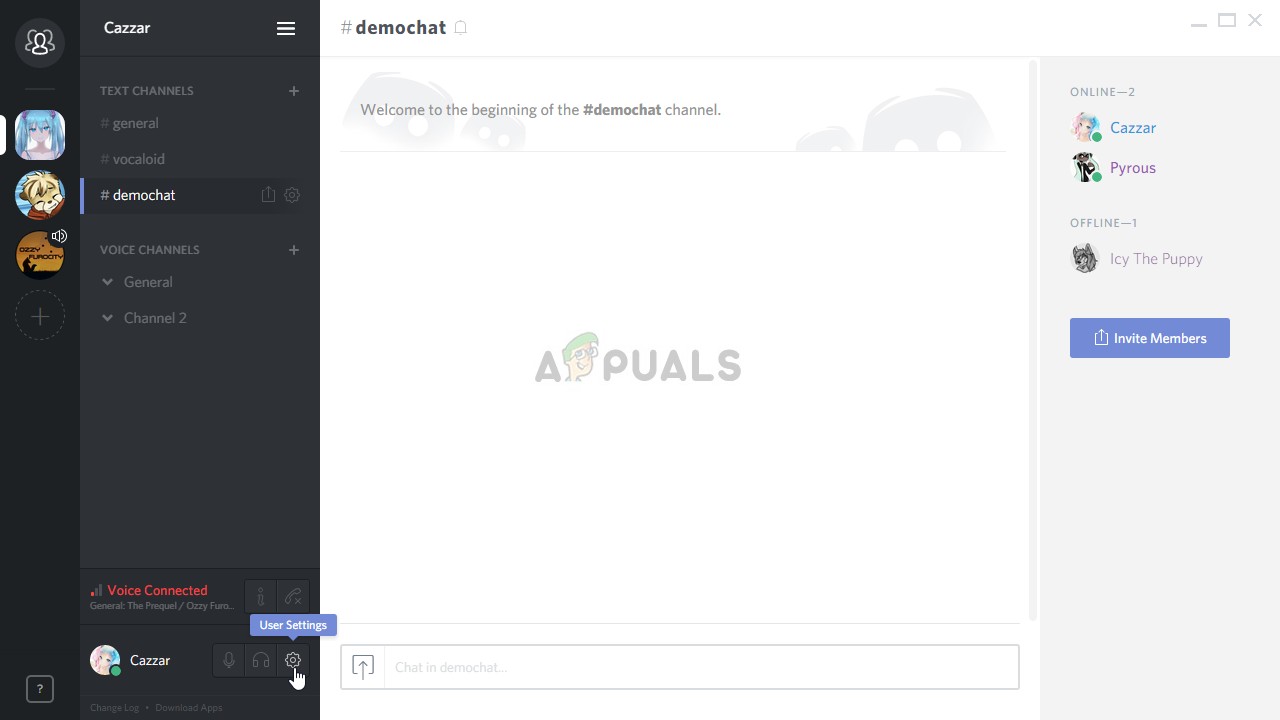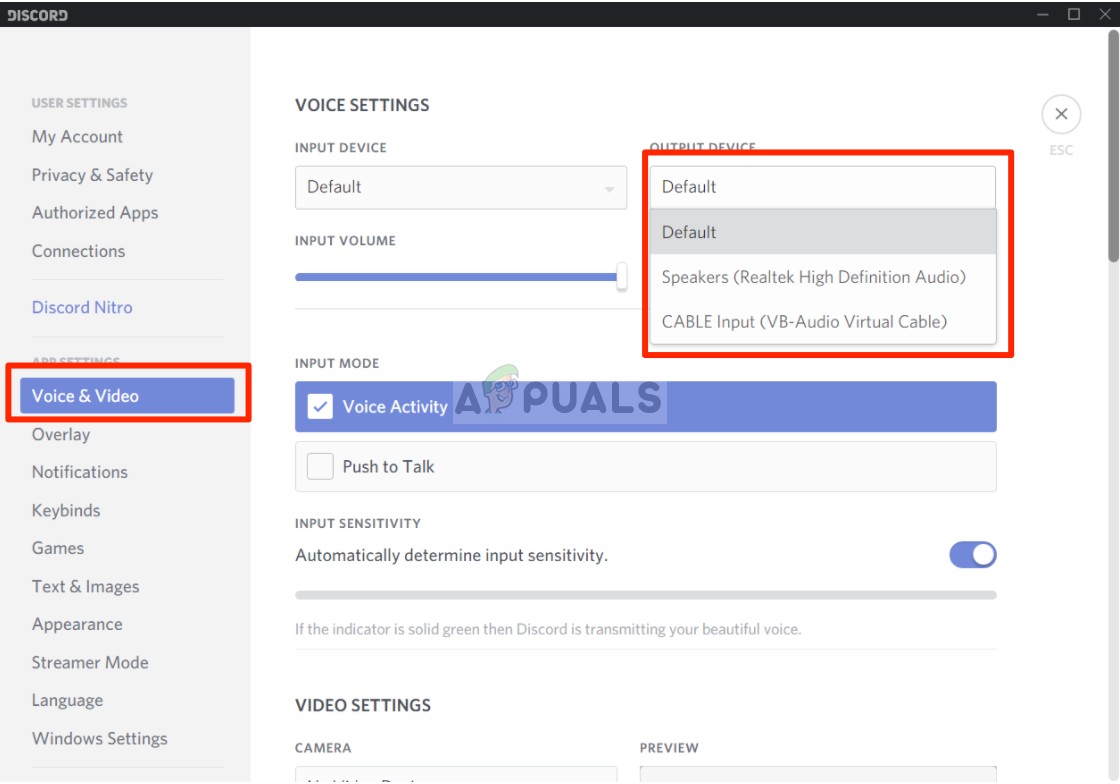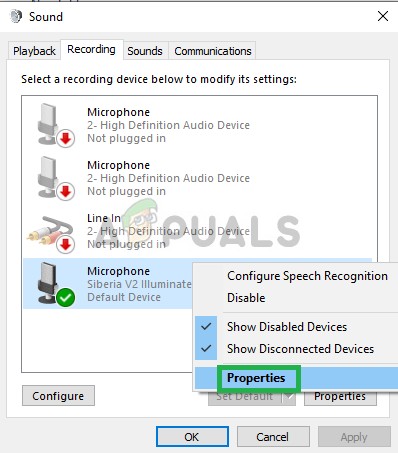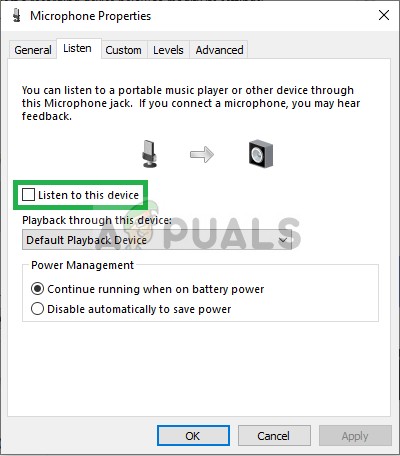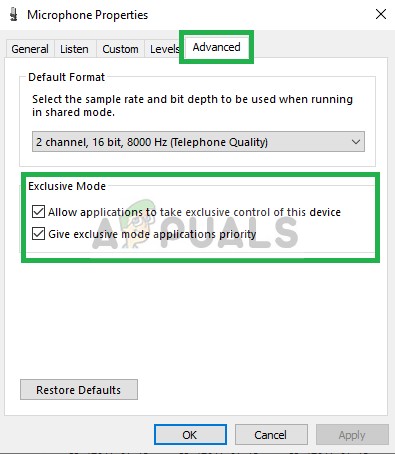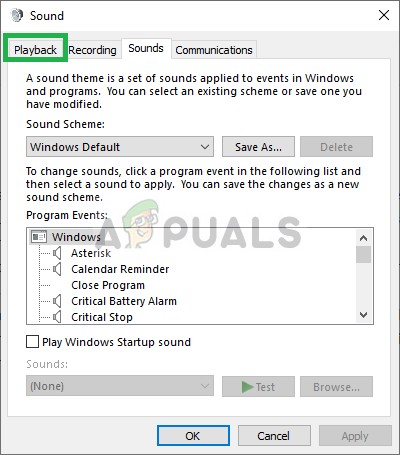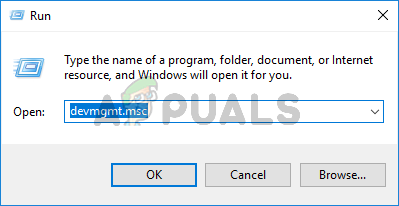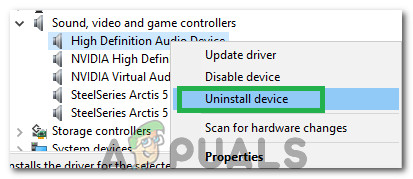ڈسکارڈ ملکیتی فریویئر VoIP ایپلی کیشن اور ڈیجیٹل ڈسٹری بیوشن پلیٹ فارم ہے جو ویڈیو گیمنگ کمیونٹیز کے لئے ڈیزائن کیا گیا ہے۔ یہ چیٹ چینل میں صارفین کے مابین ٹیکسٹ ، امیج ، ویڈیو اور آڈیو مواصلات میں مہارت رکھتا ہے۔ ڈسکارڈ ونڈوز ، میک او ایس ، اینڈرائڈ ، آئی او ایس ، لینکس ، اور ویب براؤزر میں چلتا ہے۔ دسمبر 2018 تک ، سافٹ ویئر کے 200 ملین سے زیادہ منفرد صارفین ہیں۔

جھگڑا
ڈسکارڈ آپ کی آواز دوسرے صارفین کو بھیجنے کیلئے ان پٹ کے بطور مائیکروفون کا استعمال کرتا ہے اور یہ محفل کے ل for بہت فائدہ مند ہے۔ تاہم ، ابھی حال ہی میں آپ کی آواز کے ساتھ ڈسکارڈ کے ذریعہ گیم آڈیو بھیجنے کی بہت ساری اطلاعات موصول ہوئی ہیں۔ اس کا مطلب یہ ہے کہ ڈسکارڈ کھیل کے آڈیو کے ساتھ ساتھ آپ کی آواز کو بھی چنتا ہے اور اسے دوسرے صارفین کے لئے مسلسل پروجیکٹ کرتا ہے۔ اس مضمون میں ، ہم آپ کو اس پریشانی کی وجوہات بتائیں گے اور آپ کو آسانی سے اس مسئلے کو حل کرنے کے قابل عمل حل فراہم کریں گے۔
گیم آڈیو کو لینے کی کیا وجہ ہے؟
اس مسئلے کی وجوہات عام طور پر کچھ صوتی ترتیبات سے متعلق ہیں یا کچھ معاملات میں ساؤنڈ ڈرائیورز ، لہذا ، اس مسئلے کی کچھ عام وجوہات یہ ہیں:
- صوتی ترتیبات: اگر صوتی ترتیبات میں ان پٹ ڈیوائس یا آؤٹ پٹ آلہ کو 'سٹیریو مکس' کے بطور منتخب کیا جاتا ہے تو یہ آؤٹ پٹ (آپ کے اسپیکر) کو اشارہ کرتا ہے اور ان پٹ (آپ کا مائکروفون) اختلاط کرنے لگتا ہے۔ یہ ایک پریشانی کا سبب بن سکتا ہے جہاں مائک سے کھیل میں آڈیو سنا جاتا ہے۔
- صوتی ڈرائیور: یہ بھی ممکن ہے کہ ہوسکتا ہے کہ صحیح ڈرائیور انسٹال نہ ہوں یا ہوسکتا ہے کہ انسٹال کردہ ڈرائیور خراب ہوگئے ہوں جو شاید اس پریشانی کو جنم دے رہے ہوں۔
- غلط پلگ ان: آخر میں ، پریشانی کا ایک اور عام محرک وہ وقت ہے جب کی بورڈ میں ہیڈ فون جڑے ہوں۔ کچھ کی بورڈز دوسرے آلات کو پلگ ان کرنے کے لئے USB کنیکٹر فراہم کرتے ہیں اور بعض کیڑے کی وجہ سے ، اس مسئلے کا سبب بن سکتا ہے۔
حل 1: 'سٹیریو مکس' کی ترتیب کو غیر فعال کرنا
سٹیریو مکس سیٹنگ کو کمپیوٹر کی ان پٹ ساؤنڈ کو آؤٹ پٹ کے بطور بھیجنے کے لئے استعمال کیا جاتا ہے۔ ڈسکارڈ یا گیمنگ استعمال کرتے وقت اس کا کوئی فائدہ نہیں ہے۔ اس مرحلے میں ، ہم ونڈوز ساؤنڈ سیٹنگ اور ڈسکارڈ سیٹنگ دونوں میں آپشن کو غیر فعال کریں گے۔
- پر دائیں کلک کریں “ حجم ٹاسک بار کے نیچے دائیں جانب والا بٹن

ٹاسک بار کے نیچے دائیں طرف والیوم بٹن
- منتخب کریں “ آوازیں ”بٹن

آوازوں کا بٹن منتخب کرنا
- کھڑکی ہوئی نئی ونڈو میں ' ریکارڈنگ ”آپشن

ریکارڈنگ کا اختیار
- میں ریکارڈنگ آپشن ، آپ دیکھیں گے سٹیریو مکس کریں پلے بیک ڈیوائس
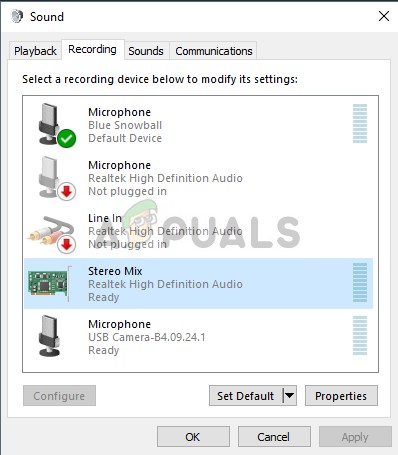
سٹیریو مکس آپشن
- ٹھیک ہے - کلک کریں اس پر اور منتخب کریں “ غیر فعال کریں '
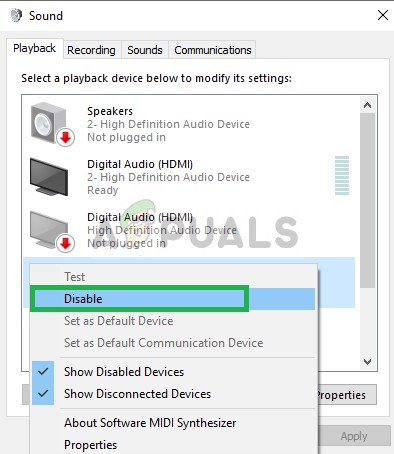
سٹیریو مکس آپشن کو غیر فعال کرنا
- ابھی کھلا جھگڑا درخواست
- پر کلک کریں ' صارف ترتیبات ”آئیکن
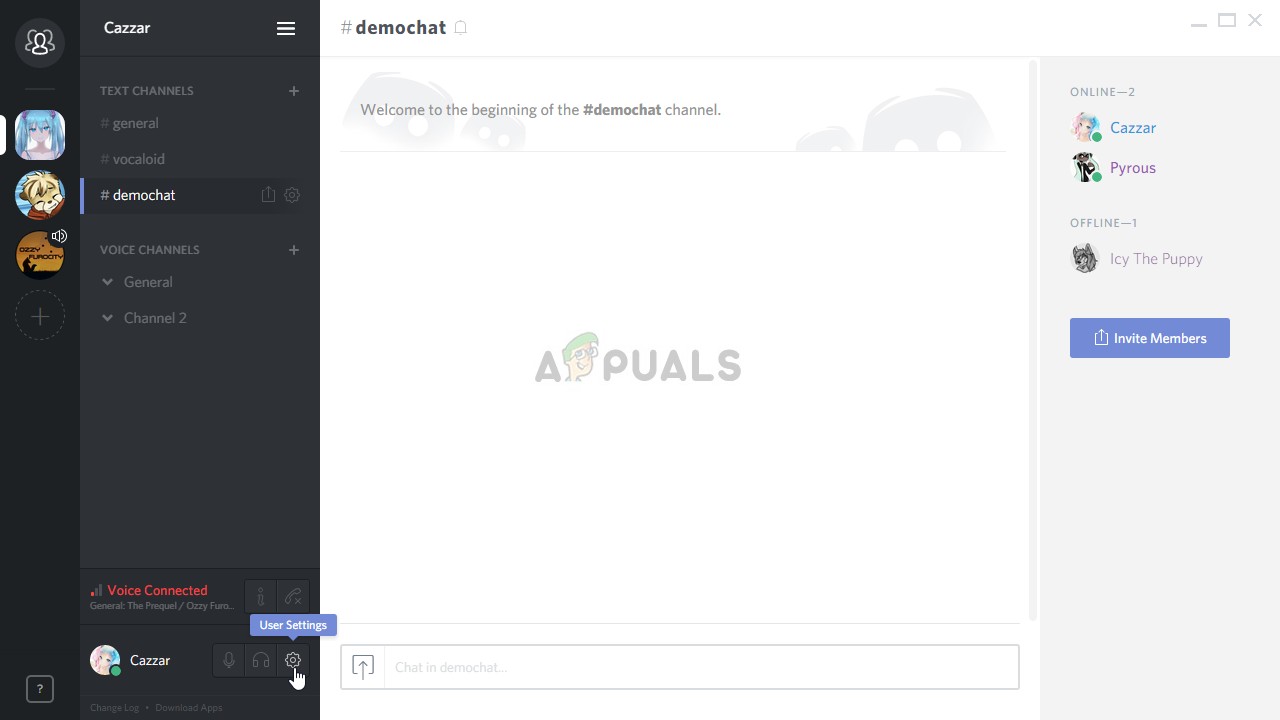
صارف کی ترتیبات کے اختیار پر کلک کرنا
- منتخب کریں “ آواز اور ویڈیو ترتیبات ”آپشن
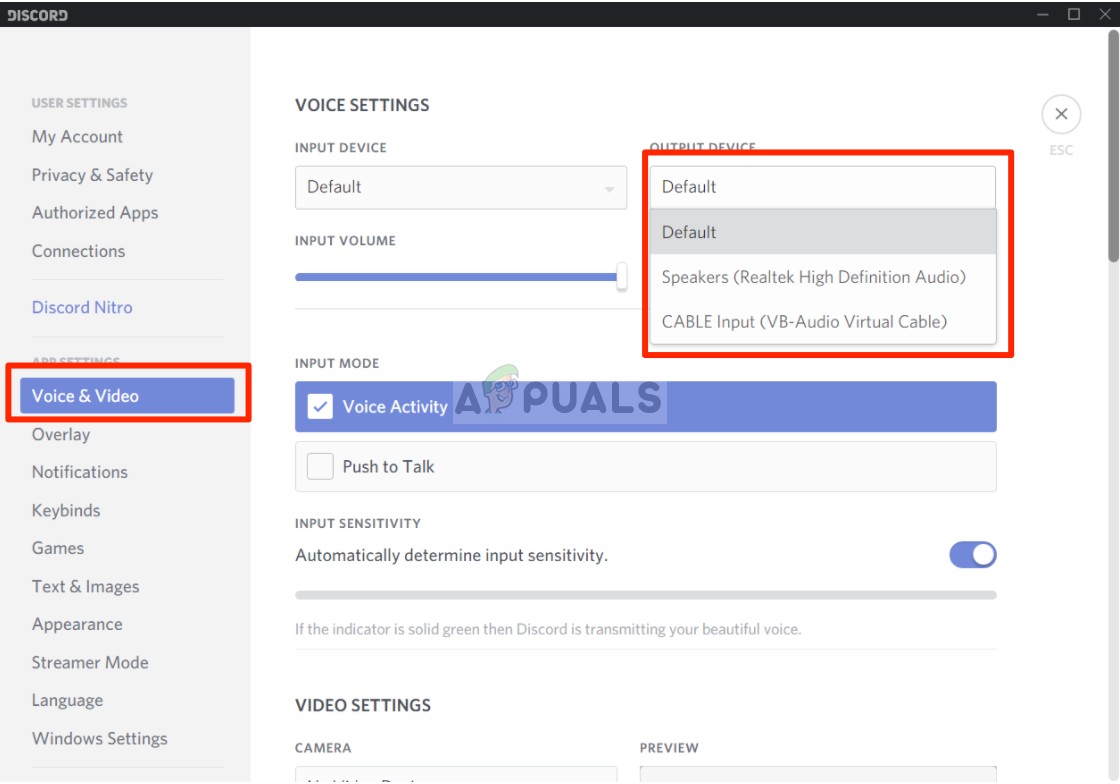
ان پٹ اور آؤٹ پٹ ڈیوائس کی ترتیبات کو تبدیل کرنا
- اس بات کو یقینی بنائیں کہ آپ اپنے ہیڈ فون کو بطور منتخب کریں۔ آؤٹ پٹ ڈیوائس 'اور آپ کا مائکروفون بطور' ان پٹ ڈیوائس '۔
نوٹ: اگر آپ اپنے ہیڈ فون یا اپنے مائکروفون کا نام نہیں ڈھونڈ سکتے ہیں تو پھر ونڈوز کو پہلے سے ہی منتخب کریں اگر آپ نے پہلے ہی اپنی صوتی ترتیبات میں 'سٹیریو مکس' کے اختیار کو غیر فعال کردیا ہے۔
اب یہ دیکھنے کی کوشش کریں کہ کیا مسئلہ حل ہو گیا ہے اگر اس قدم سے مسئلہ حل نہیں ہوتا ہے تو اگلے ایک کی طرف بڑھیں۔
حل 2: پلگ ان میں مختلف آڈیو جیک
بعض اوقات ، اگر آپ یو ایس بی پلگ ان یا آڈیو جیک کا استعمال کررہے ہیں جو آپ کے کی بورڈ کے اندر لیس ہے ، تو یہ پریشانی کا سبب بن سکتا ہے۔ اس حل میں ، ہم آڈیو چیکوں کو کسی اور بندرگاہ پر پلگیں گے۔
- پلٹائیں دونوں ہیڈ فون اور مائکروفون کی بورڈ سے

کی بورڈ
- رابطہ بحال کرو مائکروفون اور ہیڈ فون مدر بورڈ پر آڈیو جیک میں
- اس معاملے کو حل کرنے کے ل the چیک کریں۔
اگر یہ قدم آپ کے مسئلے کو حل نہیں کرتا ہے تو ، پھر مسئلہ آپ کے ڈرائیوروں کی ترتیب کے ساتھ ہونا چاہئے۔ لہذا ، اگلے حل کی طرف بڑھیں۔
حل 3: مائکروفون کی ترتیبات کو تبدیل کرنا
مائکروفون کی کچھ ایسی ترتیبات موجود ہیں جو جب فعال ہوجاتی ہیں تو وہ ہر وقت اپنے مائیکروفون کو چالو کرتی ہیں اور اس ل this اس وجہ سے یہ مسئلہ پیدا ہوسکتا ہے کہ آؤٹ پٹ میں ملاوٹ ہوجائے۔ اس کے ل
- ٹھیک ہے - کلک کریں پر اسپیکر ٹاسک بار کے نیچے دائیں آئکن

ٹاسک بار کے نیچے دائیں طرف والیوم بٹن
- منتخب کریں “ آوازیں ”آپشن

آوازوں کا بٹن منتخب کرنا
- پر جائیں “ ریکارڈنگ ”ٹیب

ریکارڈنگ کا اختیار
- دائیں کلک کریں اپنے مائکروفون پر اور منتخب کریں “ پراپرٹیز '
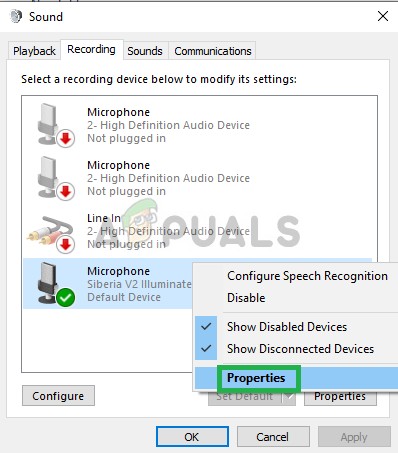
مائیکروفون پر دائیں کلک کرنا
- میں مائکروفون پراپرٹیز ، پر کلک کریں ' سنو ”ٹیب
- یقینی بنائیں کہ “ سنو کرنے کے لئے یہ ڈیوائس ”باکس ہے چیک نہیں کیا گیا
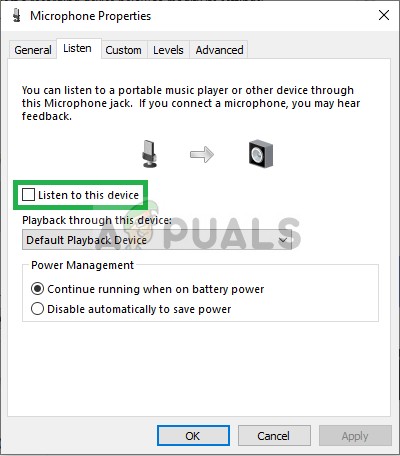
باکس کو غیر چیک کر رہا ہے
- ابھی کلک کریں پر اعلی درجے کی ٹیب
- یقینی بنائیں کہ دونوں آپشنز کے تحت ' خصوصی ”سرخی ہیں جانچ پڑتال
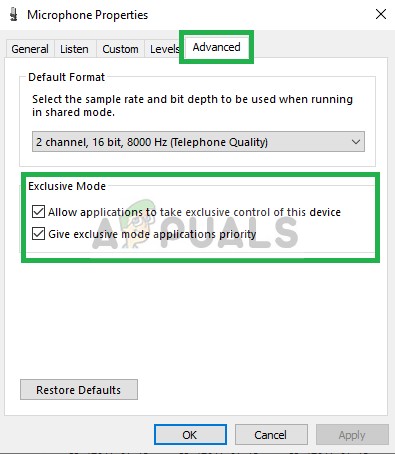
اس بات کو یقینی بنانا کہ ایڈوانسڈ ٹیب کے تحت دونوں آپشن چیک کیے گئے ہیں
- درخواست دیں آپ ترتیبات اور چیک کریں کہ آیا اس سے آپ کا مسئلہ حل ہوتا ہے۔
حل 4: صوتی ڈرائیوروں کو غیر فعال کرنا
آخری آخری آپشن جس کا ہم سہارا لے سکتے ہیں وہ یہ ہے کہ ان تمام ڈرائیوروں کو غیر فعال کردیں جو سوائے 'ونڈوز ڈیفالٹ ڈرائیور' کے علاوہ انسٹال ہیں۔
- ٹھیک ہے - کلک کریں پر حجم نیچے دائیں ہاتھ میں آئکن

ٹاسک بار کے نیچے دائیں طرف والیوم بٹن
- منتخب کریں “ آوازیں ”آپشن

آوازوں کا بٹن منتخب کرنا
- منتخب کریں “ پلے بیک ”ٹیب
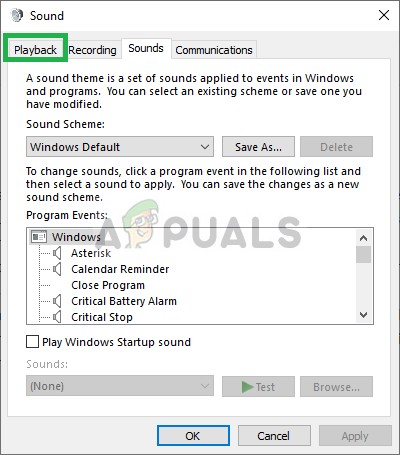
پلے بیک آپشن پر کلک کرنا
- ٹھیک ہے - کلک کریں اور غیر فعال دونوں “ ریئلٹیک 'اور' Nvidia ہائی ڈیفینیشن ”ڈرائیور۔
- دوبارہ شروع کریں آپ کا کمپیوٹر اور چیک کریں کہ آیا یہ آپ کے مسئلے کو حل کرتا ہے۔
حل 5: ان انسٹال ہو رہے ڈرائیور
کچھ معاملات میں ، جو ڈرائیور آپ استعمال کررہے ہیں وہ اس مسئلے کی وجہ ہوسکتے ہیں۔ لہذا ، اس اقدام میں ، ہم ان ڈرائیوروں کو اپنے کمپیوٹر سے مکمل ان انسٹال کریں گے۔ اسی لیے:
- دبائیں 'ونڈوز' + 'R' چلائیں فوری طور پر کھولنے کے لئے.
- ٹائپ کریں 'Devmgmt.msc' اور دبائیں 'درج کریں'۔
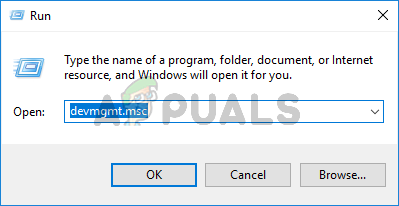
ڈیوائس مینیجر کو کھولنے کے لئے devmgmt.msc ٹائپ کریں اور انٹر دبائیں
- 'پر ڈبل کلک کریں صوتی ، ویڈیو اور گیم کنٹرولرز 'آپشن اور صوتی ڈرائیور پر دائیں کلک کریں جو آپ فی الحال استعمال کررہے ہیں۔
- منتخب کریں 'ان انسٹال کریں' کسی بھی اسکرین پرامپٹ کی تصدیق کریں۔
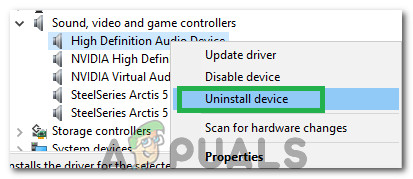
'ان انسٹال آلہ' کے اختیار پر کلک کرنا
- اس ڈرائیور کو مکمل طور پر اپنے کمپیوٹر سے انسٹال کرنے کے لئے آن اسکرین ہدایات پر عمل کریں۔
- کمپیوٹر کو دوبارہ شروع کریں اور یہ ان ڈرائیوروں کو خود بخود اسٹاک والے کی جگہ لے لے گا۔
- یہ دیکھنے کے لئے چیک کریں کہ آیا یہ مسئلہ برقرار ہے یا نہیں۔